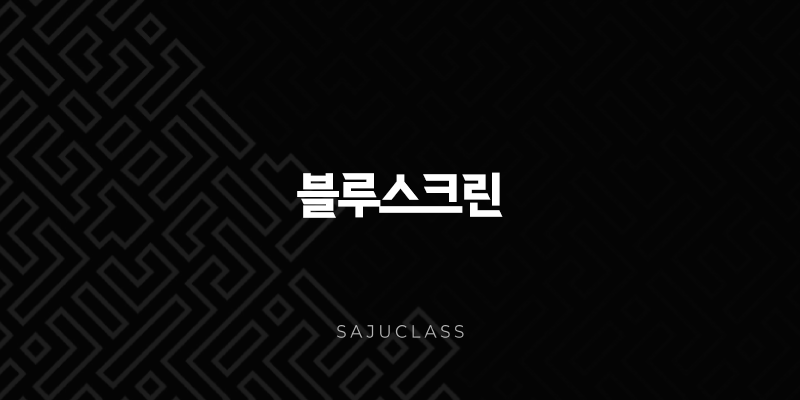
컴퓨터를 사용하다가 갑자기 마주치는 파란 화면, 일명 ‘블루스크린(Blue Screen of Death, BSOD)’은 누구에게나 당혹스러운 경험입니다. 수많은 블루스크린 코드 중에서도 WHEA_UNCORRECTABLE_ERROR는 사용자들을 특히 긴장하게 만드는 오류 코드 중 하나입니다. 이 오류는 단순한 소프트웨어 충돌을 넘어 하드웨어의 심각한 문제를 암시하는 경우가 많기 때문입니다.
오늘은 이 WHEA_UNCORRECTABLE_ERROR의 원인이 무엇이며, 어떻게 체계적으로 해결해 나갈 수 있는지 제 경험을 바탕으로 상세하게 알려드리겠습니다.
📚 읽는 순서
🔎 WHEA_UNCORRECTABLE_ERROR 란 무엇인가?
먼저 WHEA_UNCORRECTABLE_ERROR가 무엇을 의미하는지 이해하는 것이 중요합니다. WHEA는 ‘Windows Hardware Error Architecture’의 약자입니다.
이름에서 알 수 있듯이, 윈도우가 하드웨어에서 발생한 오류를 감지하고 보고하는 시스템 아키텍처를 의미합니다. ‘UNCORRECTABLE_ERROR’는 ‘수정할 수 없는 오류’라는 뜻으로, 윈도우 운영체제가 자체적으로 해결할 수 없는 치명적인 하드웨어 오류가 발생했음을 나타냅니다.
이 오류는 주로 다음과 같은 하드웨어 구성 요소의 문제로 인해 발생합니다.
- CPU (중앙 처리 장치): 프로세서 자체의 결함, 과열, 또는 불안정한 오버클럭.
- RAM (메모리): 메모리 모듈의 물리적 손상 또는 접촉 불량.
- 메인보드: 마더보드의 칩셋, 전원부, 또는 기타 회로의 문제.
- 저장 장치 (SSD/HDD): 디스크 손상 또는 데이터 전송 오류.
- 그래픽카드 (VGA): 그래픽카드 자체의 결함 또는 드라이버 문제.
- 파워서플라이 (PSU): 불안정한 전압 공급.
이 외에도 드라이버 충돌이나 시스템 파일 손상, 바이오스(BIOS) 설정 오류 등 소프트웨어적인 요인이 복합적으로 작용하여 WHEA_UNCORRECTABLE_ERROR를 유발하기도 합니다. 하지만 근본적인 원인은 하드웨어에 있는 경우가 대부분입니다.
💻 단계별 해결 방법 가이드
WHEA_UNCORRECTABLE_ERROR는 원인이 다양하기 때문에, 가장 간단하고 가능성이 높은 해결책부터 차근차근 시도해 보는 것이 중요합니다. 컴퓨터를 잘 모르는 분들도 따라 하실 수 있도록 단계별로 정리했습니다.
1. 윈도우 업데이트 확인 (Check for Windows Updates)
가장 먼저 시도해 볼 수 있는 가장 간단한 방법입니다. 마이크로소프트는 윈도우 업데이트를 통해 알려진 하드웨어 호환성 문제나 드라이버 관련 버그를 수정하는 패치를 배포하곤 합니다.
- 시작 메뉴 > 설정(톱니바퀴 아이콘)으로 이동합니다.
- 업데이트 및 보안 (Windows 10) 또는 Windows 업데이트 (Windows 11)를 클릭합니다.
- ‘업데이트 확인’ 버튼을 눌러 현재 설치할 수 있는 업데이트가 있는지 확인하고, 있다면 모두 설치해 줍니다.
- 업데이트 설치 후에는 반드시 컴퓨터를 재부팅해야 합니다.
2. 오버클럭(Overclocking) 해제
CPU, RAM, 그래픽카드 등의 성능을 강제로 끌어올리는 오버클럭은 WHEA_UNCORRECTABLE_ERROR의 가장 흔한 원인 중 하나입니다. 성능 향상의 이점도 있지만, 시스템에 과도한 부하를 주어 불안정성을 야기하고 하드웨어 수명을 단축시킬 수 있습니다.
만약 오버클럭을 적용했다면, 즉시 해제하고 기본(Default) 설정으로 되돌려야 합니다.
- 컴퓨터 부팅 시 ‘Del’ 키나 ‘F2’ 키 등을 눌러 바이오스(BIOS) 또는 UEFI 설정 화면으로 진입합니다. (메인보드 제조사마다 진입 키는 다를 수 있습니다.)
- 바이오스 메뉴에서 ‘Load Optimized Defaults’, ‘Load Default Settings’ 와 같은 옵션을 찾아 선택합니다.
- 설정을 저장(‘Save and Exit’ 또는 F10)하고 재부팅합니다.
이 방법만으로도 블루스크린 문제가 해결되는 경우가 매우 많습니다.
3. 시스템 파일 검사 (System File Checker)
윈도우 시스템 파일이 손상된 경우에도 하드웨어 오류로 오인될 수 있습니다. 윈도우에 내장된 시스템 파일 검사 도구를 사용하여 손상된 파일을 찾아 복구할 수 있습니다.
- 시작 버튼을 마우스 오른쪽 버튼으로 클릭하고 ‘Windows PowerShell(관리자)’ 또는 ‘명령 프롬프트(관리자)’를 실행합니다.
- 검은색 또는 파란색 명령창이 나타나면 아래 명령어를 입력하고 Enter 키를 누릅니다.
sfc /scannow - 검사가 시작되며, 시스템에 따라 몇 분에서 몇십 분까지 소요될 수 있습니다. 검사가 완료되면 손상된 파일의 발견 및 복구 여부를 알려줍니다.
4. 메모리(RAM) 진단 및 재장착
메모리(RAM)는 컴퓨터의 핵심 부품 중 하나로, 작은 오류만으로도 시스템 전체를 마비시킬 수 있습니다.
윈도우 메모리 진단 도구 사용
- ‘Windows 키 + R’을 눌러 실행창을 열고
mdsched.exe를 입력한 후 확인을 누릅니다. - ‘Windows 메모리 진단’ 창이 나타나면 ‘지금 다시 시작하여 문제 확인’을 선택합니다.
- 컴퓨터가 재부팅되면서 메모리 검사를 시작합니다. 검사가 완료되면 윈도우로 부팅된 후 결과를 알려줍니다.
물리적 재장착 (Re-seating)
메모리 진단 도구에서 오류가 발견되지 않더라도, 메모리 접촉 불량이 원인일 수 있습니다.
- 컴퓨터 전원을 완전히 끄고, 전원 케이블을 분리합니다.
- 케이스를 열고 메인보드에 장착된 메모리 슬롯의 양쪽 고정 클립을 눌러 메모리를 분리합니다.
- 메모리의 금색 접촉 단자(골드 핑거) 부분을 지우개로 부드럽게 닦아 이물질을 제거합니다.
- 마른 천이나 브러시로 슬롯의 먼지를 제거합니다.
- 메모리를 슬롯에 다시 장착합니다. ‘딸깍’ 소리가 나면서 양쪽 고정 클립이 잠길 때까지 확실하게 눌러줍니다.
5. 드라이버 업데이트 (Driver Updates)
오래되거나 손상된, 또는 호환되지 않는 장치 드라이버는 하드웨어와 운영체제 간의 통신 오류를 일으켜 WHEA_UNCORRECTABLE_ERROR를 유발할 수 있습니다. 특히 칩셋, 그래픽카드, 저장 장치 관련 드라이버를 최신 버전으로 유지하는 것이 중요합니다.
- 칩셋 드라이버: 인텔(Intel) 또는 AMD 홈페이지, 혹은 메인보드 제조사 홈페이지에서 다운로드합니다.
- 그래픽 드라이버: NVIDIA 또는 AMD 공식 홈페이지에서 자신의 그래픽카드 모델에 맞는 최신 버전을 다운로드하여 설치합니다.
- 기타 드라이버: 3DP Chip과 같은 프로그램을 사용하거나 장치 관리자에서 직접 업데이트를 시도할 수 있습니다.
6. 디스크 검사 (Check Disk)
하드디스크(HDD)나 SSD에 물리적인 손상(배드 섹터)이나 논리적 오류가 있는 경우에도 이 블루스크린이 발생할 수 있습니다.
- ‘시스템 파일 검사’와 동일하게 관리자 권한으로 명령 프롬프트나 PowerShell을 실행합니다.
- 아래 명령어를 입력하고 Enter 키를 누릅니다. C:는 윈도우가 설치된 드라이브이며, 다른 드라이브에 설치했다면 해당 문자로 변경해야 합니다.
chkdsk /r c: - 시스템이 사용 중인 드라이브이므로 다음 부팅 시 검사를 예약할 것인지 묻는 메시지(Y/N)가 나타나면 ‘Y’를 입력하고 Enter를 누릅니다.
- 컴퓨터를 재부팅하면 윈도우 시작 전에 디스크 검사가 진행됩니다. 이 과정은 디스크 용량과 상태에 따라 매우 오랜 시간이 걸릴 수 있으니 인내심을 갖고 기다려야 합니다.
🛠️ 최후의 수단 하드웨어 점검
위의 모든 소프트웨어적인 방법을 시도했음에도 불구하고 WHEA_UNCORRECTABLE_ERROR가 계속 발생한다면, 하드웨어 자체의 고장을 의심해야 합니다.
- CPU 온도 확인: HWMonitor와 같은 프로그램을 사용하여 CPU 온도를 확인합니다. 유휴 상태(Idle)에서 50도 이상, 작업 시 90도 이상으로 올라간다면 쿨링 시스템(쿨러, 서멀 구리스 등)에 문제가 있을 수 있습니다.
- 파워서플라이(PSU) 교체: 안정적인 전원 공급은 시스템 안정성의 핵심입니다. 특히 오래된 파워서플라이는 출력이 저하되어 부품에 충분한 전력을 공급하지 못할 수 있습니다. 가능하다면 다른 파워서플라이로 교체하여 테스트해보는 것이 좋습니다.
- 전문가 점검 의뢰: CPU나 메인보드와 같은 핵심 부품의 고장은 일반 사용자가 진단하기 어렵습니다. 위의 방법으로 해결되지 않는다면, 신뢰할 수 있는 컴퓨터 수리 전문가에게 점검을 의뢰하는 것이 현명한 선택입니다.
WHEA_UNCORRECTABLE_ERROR는 분명 해결하기 까다로운 오류입니다. 하지만 이 글에서 제시한 방법들을 차분히 따라 하다 보면 문제의 원인을 찾고 해결할 수 있을 것입니다. 가장 중요한 것은 성급하게 부품을 교체하기보다, 소프트웨어적인 점검부터 하드웨어적인 점검까지 체계적으로 접근하는 것입니다.
관련 글 🔮
애드센스 호스트 이름으로만 액세스 가능한 사이트 완벽 해결 가이드 (ads.txt 문제)
토스 페이스페이 취소 방법 완벽 가이드 (앱, 매장, 고객센터)